Giunsa Pagpadagan ang usa ka Cron Job Matag 10, 20, ug 30 Segundo sa Linux
Mubo: Ang cron job scheduler dili mosuporta sa pag-iskedyul sa mga trabaho nga modagan sa usa ka interval sa mga segundo. Niining artikuloha, ipakita namo kanimo ang usa ka yanong limbong aron matabangan ka sa pagpadagan sa usa ka cron job matag 30 segundos o x segundos sa Linux.
Bag-o ka ba sa cron job scheduler ug gusto nga modagan og trabaho matag 30 segundos? Ikasubo, ang cron dili motugot niini. Dili nimo ma-iskedyul ang usa ka cron nga trabaho nga modagan matag x segundo. Gisuportahan lang ni Cron ang agwat sa oras nga labing menos 60 segundos (ie 1 minuto). Aron makadagan ang usa ka cron job matag 30 segundos, kinahanglan nimo nga gamiton ang limbong nga among gipasabut sa ubos.
Niini nga giya, tabonan usab namo ang daghang uban pang mga pananglitan sa pagpadagan sa usa ka trabaho o sugo, o script matag x segundo. Apan magsugod kita pinaagi sa pagtabon kung giunsa ang pagpadagan sa usa ka cron job matag 30 segundos sa Linux.
Pagdalagan ang Cron Job Matag 30 ka Segundo sa Linux
Aron makab-ot ang buluhaton sa ibabaw, paghimo og duha ka entries sa crontab. Ang una nga trabaho magpadagan sa sugo sa petsa pagkahuman sa matag minuto (60 segundos), unya ang ikaduha nga entry naggamit sa mando sa pagkatulog aron malangan ang usa ka piho nga gidugayon sa oras (30 segundos sa kini nga kaso) ug ipatawag pag-usab ang mando sa petsa.
Kinahanglan nimong idugang ang mosunod nga mga entry sa crontab (cron table), ug ablihan kini para sa pag-edit gamit ang mosunod nga crontab command (ang -e nga bandila makapahimo sa pag-edit):
# crontab -e
Idugang ang mosunod nga cron entries sa file.
* * * * * date>> /tmp/date.log * * * * * sleep 30; date>> /tmp/date.log
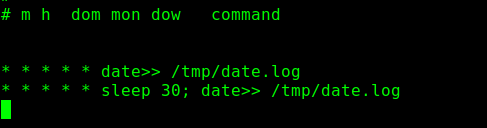
Karon kon imong susihon ang mga sulod sa /tmp/date.log file, imong makita nga ang date command gipadagan matag 30 segundos. Mahimo natong gamiton ang cat command aron makita ang file ug susihon ang kolum sa oras aron makumpirma, sama sa mosunod:
$ cat /tmp/date.log
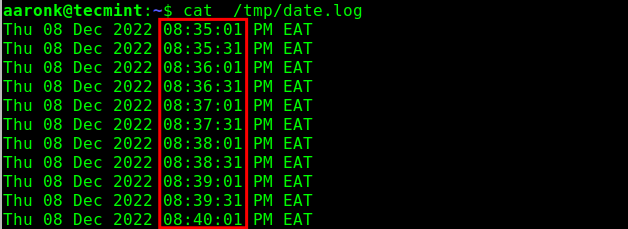
Mahimo usab nimo tan-awon ang file nga na-update sa tinuud nga oras. Aron mahimo kana, gamita ang tail command gamit ang -f flag.
$ tail -f /tmp/date.log
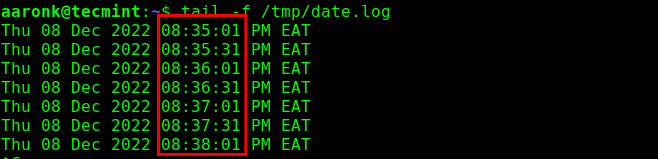
Pagdalagan ang Cron Job Matag 10 ka Segundo sa Linux
Atong tan-awon ang dugang nga mga pananglitan. Gipakita niini kung giunsa pagpadagan ang usa ka cron job matag 10 segundos. Ang lansis mao ang pagdula-dula lang sa sleep command number sa mga segundo:
* * * * * date>> /tmp/date.log * * * * * sleep 10; date>> /tmp/date.log * * * * * sleep 20; date>> /tmp/date.log * * * * * sleep 30; date>> /tmp/date.log * * * * * sleep 40; date>> /tmp/date.log * * * * * sleep 50; date>> /tmp/date.log
Sa makausa pa kung atong tan-awon ang /tmp/date.log file, kini kinahanglan nga i-update matag 10 segundos base sa mga entry sa crontab sa ibabaw:
$ tail -f /tmp/date.log
Ania ang laing pananglitan sa pagpatuman sa sugo sa petsa human sa matag 15 segundos:
* * * * * date>> /tmp/date.log * * * * * sleep 15; date>> /tmp/date.log * * * * * sleep 30; date>> /tmp/date.log * * * * * sleep 45; date>> /tmp/date.log
Sa katapusan, sa pagpadagan sa usa ka cron nga trabaho matag 20 segundos, mahimo kang adunay sama niini:
* * * * * date>> /tmp/date.log * * * * * sleep 20; date>> /tmp/date.log * * * * * sleep 40; date>> /tmp/date.log
Usab, ania ang daghang mga artikulo aron mahibal-an nimo ang pag-iskedyul sa trabaho gamit ang cron:
- Unsaon Paghimo ug Pagdumala sa Mga Trabaho sa Cron sa Linux
- Cron Vs Anacron: Giunsa Pag-iskedyul ang mga Trabaho Gamit ang Anacron sa Linux
Karon nahibal-an na nimo kini! Gipakita namo kanimo ang lainlaing mga pananglitan sa pagpadagan sa usa ka cron nga trabaho matag x segundo sa Linux. Basaha ang cron man nga mga panid (pinaagi sa pagpadagan sa man cron ug man crontab nga mga sugo) para sa dugang impormasyon.
Kung nahibal-an nimo ang bisan unsang mapuslanon nga cron command tips o trick, palihug ipaambit kini sa mga komento sa ubos.